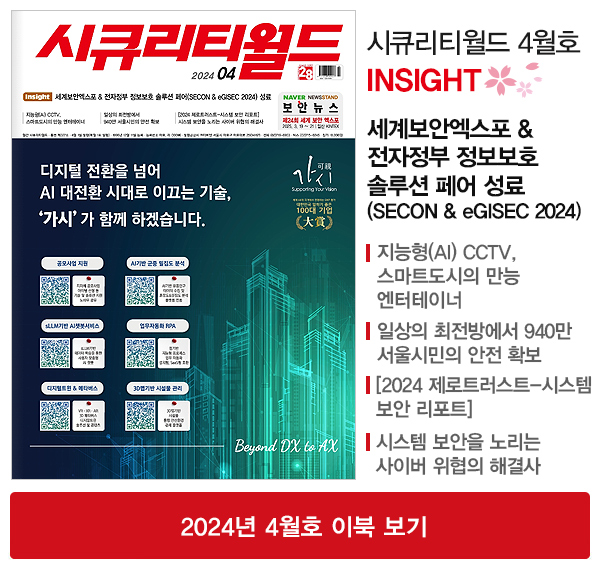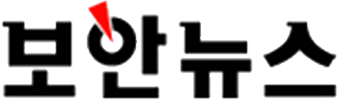[보안뉴스 이상우 기자] 오늘날 우리는 ID나 비밀번호 같은 계정 정보, 계좌번호, 암호화폐 지갑 주소 등 다양한 정보를 메모장이나 필기 앱(원노트, 에버노트 등)이나 비밀번호 관리 앱 등에 기록하고, 필요할 때마다 이를 복사해 웹 브라우저에서 붙여넣기도 한다. 특히, 이러한 앱은 PC와 스마트폰 사이에 데이터를 동기화할 수 있기 때문에 언제 어디서든 자신이 기록한 정보를 쉽게 확인할 수 있다.

[이미지=utoimage]
복사 버튼 혹은 Ctrl + C를 눌러 복사한 내용은 ‘클립보드’라는 공간에 임시로 저장된다. 과거에는 클립보드 용량이 제한돼 한 번에 하나의 내용만 기록할 수 있었지만, 최근에는 클립보드의 기능이 강화돼 과거에 복사한 내용도 확인하는 것은 물론, 과거 내용을 선택해 붙여넣는 것도 가능하다. 이러한 클립보드에 임시로 저장된 내용이 악성코드 감염 등을 통해 유출될 가능성도 있다. 비밀번호나 암호화폐 지갑 주소 등 주요 정보가 클립보드에 임시 보관된 상태에서 이러한 정보가 유출되면 큰 피해를 입을 수 있다.
지난 기사에서는 윈도우 운영체제에서 클립보드에 어떤 내용이 기록돼 있는지, 그리고 이를 확인하는 방법과 삭제 방법을 소개했으며, 이번 기사에서는 안드로이드 스마트폰에서 클립보드를 확인하고 삭제하는 방법을 살펴본다.
안드로이드 스마트폰에서 클립보드에 기록된 내용을 확인하기 위해서는 우선 메모장, 메신저 등 텍스트를 입력할 수 있는 앱을 실행해야 한다. 이후 커서가 깜빡이는 창을 길게 터치하면 ‘붙여넣기’, ‘클립보드’ 등의 항목이 팝업으로 나타난다.
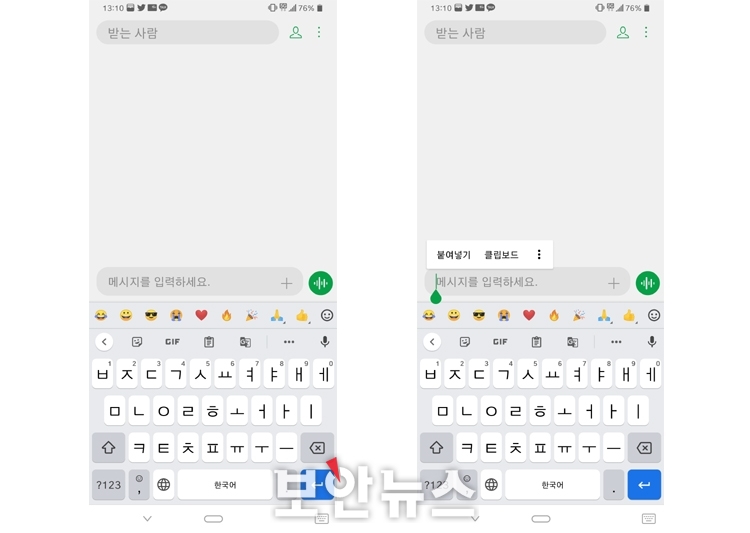
▲키보드를 사용할 수 있는 앱에서 입력창을 길게 터치해 클립보드에 접근할 수 있다[자료=보안뉴스]
여기서 클립보드를 선택할 경우 자신이 그동안 복사했던 텍스트 목록을 새 창에서 확인할 수 있다. 새로 열린 창 상단에 있는 압정 모양 버튼은 클립보드에 저장한 특정 내용이 지워지지 않도록 고정하는 버튼이다. 이를 누른 뒤 클립보드에서 고정해둘 내용을 선택한 뒤 확인 버튼을 누르면 된다.
휴지통 모양의 버튼은 특정 내용을 삭제할 때 사용한다. 이를 누르면 클립보드 창이 선택할 수 있는 형태로 바뀌며, 여기서 불필요하거나 민감한 정보를 선택한 뒤 확인 버튼을 눌러 삭제할 수 있다. 또한, 좌측 상단에 있는 전체 선택 버튼을 눌러 클립보드를 한 번에 비우는 것도 가능하다.

▲압정 모양 아이콘을 눌러 클립보드를 보관하거나 휴지통 모양 아이콘을 눌러 삭제할 수 있다[자료=보안뉴스]
참고로 이는 시스템상에서 기본 제공하는 클립보드 기능이며, 사용자가 설치하는 키보드 앱에 따라 별도의 클립보드 기능을 지원할 수도 있다. 만약 키보드 앱의 클립보드 기능을 활성화한 상태라면 시스템 상의 클립보드 내용을 지워도, 키보드 앱에 별도로 남아있는 경우도 있으니 이를 따로 관리하는 것이 좋다. 이 기능을 지원하는 키보드 앱의 경우 대부분 클립보드 기능과 관련한 아이콘은 ‘클립보드(회람판)’ 모양을 하고 있으니 이를 찾아서 자신에게 맞는 설정으로 바꾸면 된다.
[이상우 기자(boan@boannews.com)]
<저작권자: 보안뉴스(www.boannews.com) 무단전재-재배포금지>
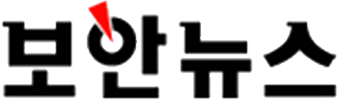
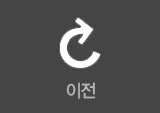
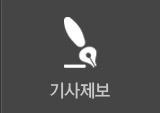
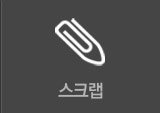
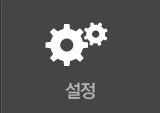












.jpg)
.jpg)


.jpg)

.png)

.jpg)

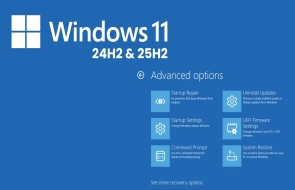
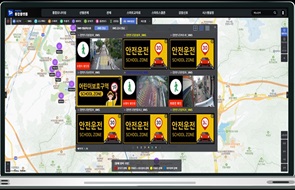


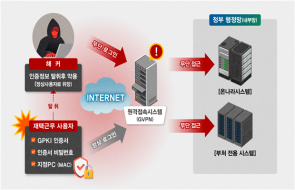
.jpg)